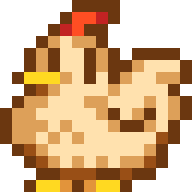Microsoft Edge浏览器电脑版
- 版本:v130.0.2849.46
- 类别:网络工具
- 大小:1.73MB
- 时间:2024-10-22
软件介绍
Microsoft Edge浏览器电脑版是微软与Win10同步推出的一款新版浏览器。Microsoft Edge浏览器电脑版功能很全面,不仅内置微软Contana,可以为用户带来更多人性化的服务,而且Microsoft Edge浏览器电脑版还有着支持插件扩展、网页阅读注释等特色功能,为用户带来高效便捷的网页浏览体验。Microsoft Edge浏览器电脑版在使用时过滤掉了容易总成漏洞的插件,所以在安全性上更胜一筹。喜欢的朋友们欢迎下载。
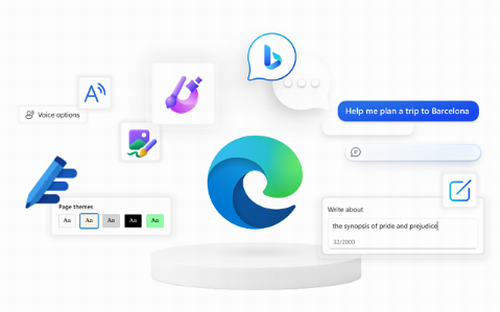
Microsoft Edge浏览器官方版使用方法:
一、Microsoft Edge浏览器怎么设置为兼容模式?
1、首先我们需要在电脑上安装好Microsoft Edge浏览器,接下来我们就可以点击桌面左下角的“开始”选项,然后在弹出的菜单栏中点击Microsoft Edge浏览器,如下图所示。
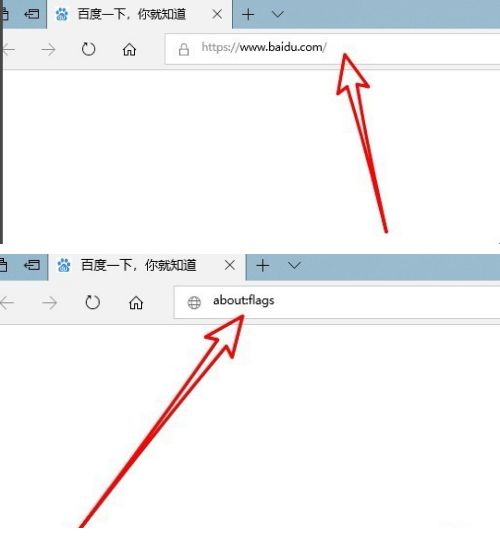
2、接下里我们就可以进入到Microsoft Edge浏览器官方版界面,我们可以看到界面中的地址栏,我们在地址栏的框中输入about:flags网址后按下回车键,如下图所示。
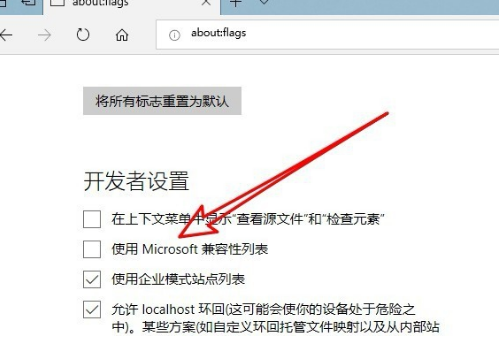
3、点击回车后我们就进入到Microsoft Edge浏览器设置页面,我们在界面中找到“开发者设置”选项,在该选项下方我们就可以找到“使用Microsoft兼容性列表”的设置项。
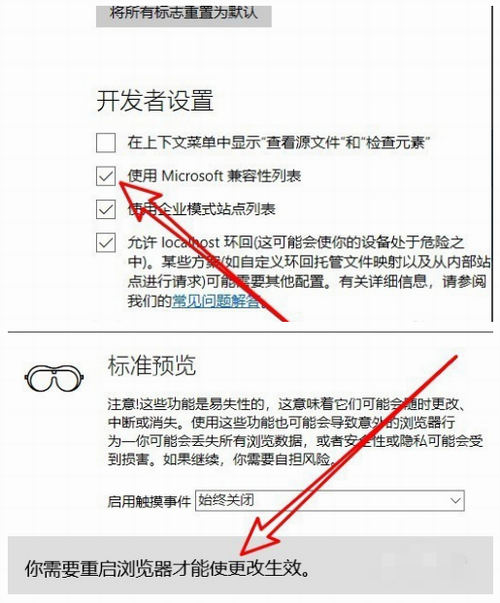
4、我们勾选住“使用Microsoft兼容性列表”这个选项后,在界面的下方就会出现重启浏览器才能是更改生效的提示,接下来我们关闭浏览器,再次打开后就发现已经设置成功了。
二、Microsoft Edge浏览器如何添加主页?如何设置主页?
1、首先我们需要先打开在电脑上安装好的Microsoft Edge浏览器,进入到软件主界面后,我们在界面的右上角点击“...”的图标,如下图所示。
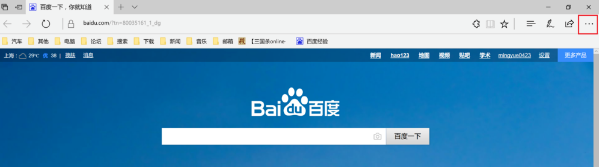
2、点击后就会出现下图中的菜单栏,我们可以看到有很多的选项,我们点击菜单栏中的“设置”选项,进入到下一步。

3、接下来进入到Microsoft Edge浏览器设置界面,我们在界面下方找到“查看高级设置”选项,然后点击该选项。

4、进入到下图中的界面,我们此时可以看到界面中的主页选项是关闭的,我们需要将按钮设置为开启,然后选择特定页,如下图所示,接下来我们就可以输入想要设置的主页链接,设置完成后点击保存就可以了。
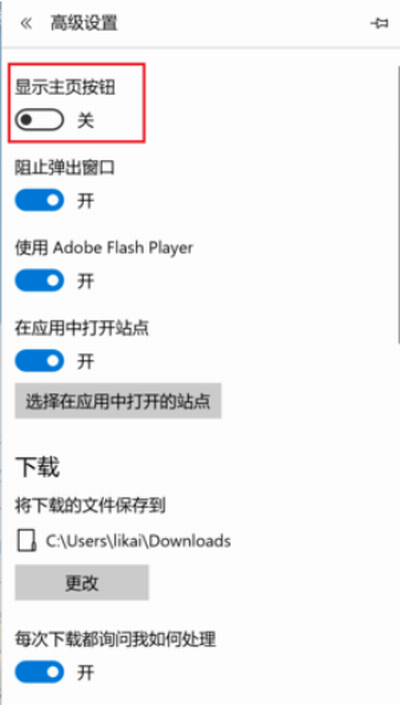
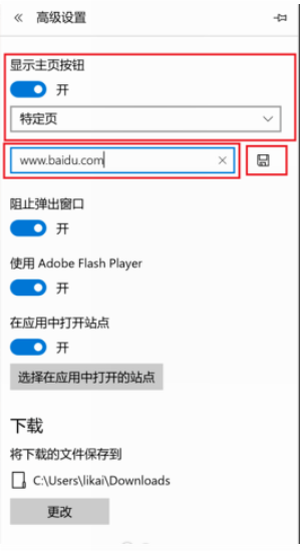
5、接下来我们就返回到Microsoft Edge浏览器主界面,这个时候我们在界面中就可以找到主页按钮,我们点击后就可以进入到自己设置的界面,是不是很简单呢,赶紧来下载体验吧。
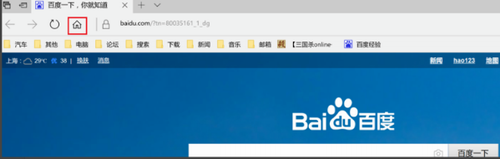
Microsoft Edge浏览器官方版常见问题:
问题一、Microsoft Edge浏览器怎么添加插件?
1、我们打开Microsoft Edge浏览器进入到软件主界面,接下里我们点击界面右上角的“...”图标,会出现菜单栏选项,如下图所示,我们找到“扩展”选项,然后进入下一步。
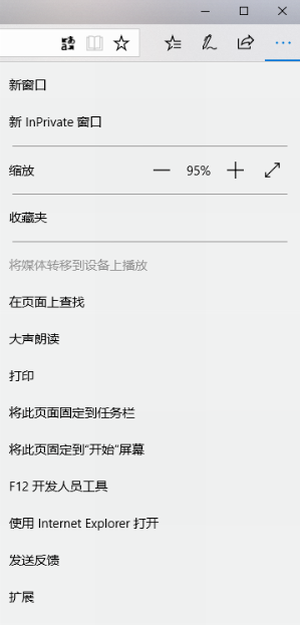
2、点击扩展后,我们就进入到下图中的界面,我们可以看到浏览器上已经安装的插件,如果还需要添加安装插件的话,我们再点击“从应用商店获取扩展”选项。
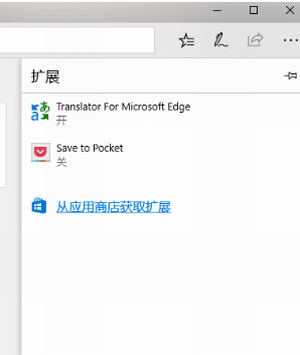
3、接下来我们就可以进入到Microsoft Edge浏览器应用商店界面,我们在界面中可以看到有多种类型的扩展程序,找到自己需要的扩展程序后点击就如到下载界面。
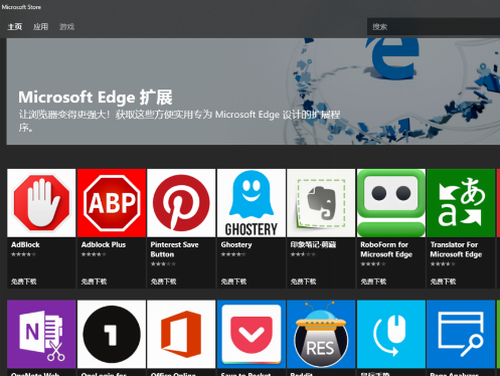
4、进入到扩展程序的下载界面,我们点击界面的“获取”就可以开始下载了,等待下载完成后呢后就可以自动安装到浏览器上。
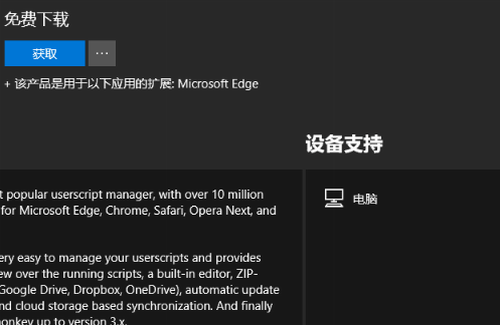
5、如下图所示,显示扩展程序已经安装,我们点击“启动”选项,在浏览器界面就会显示出下图中的界面,提示你有一个新扩展,我们点击启用。
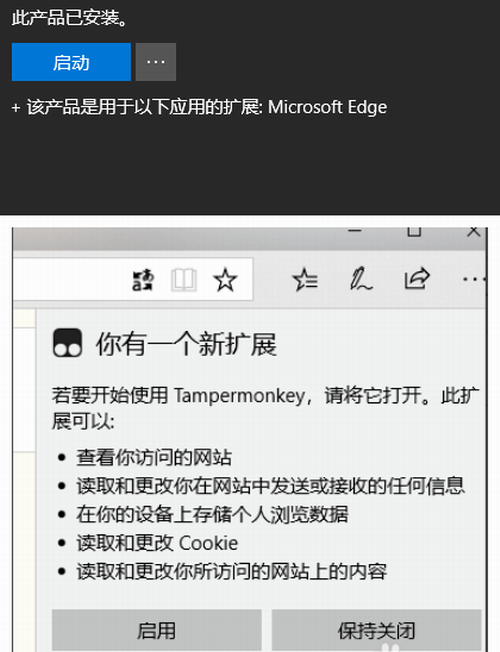
6、最后我们要添加的扩展程序就可以添加完成了,我们在扩展中选项中就可以看到已经添加好的插件了。
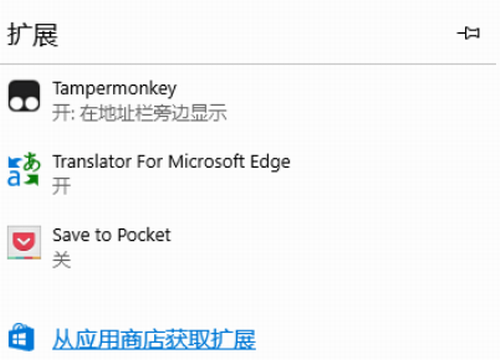
问题二:微软edge浏览器的兼容性怎么设置?
一、打开在win10系统上找到edge浏览器位置,点击打开。
二、在edge浏览器浏览器中右上角点击三点标志,点击打开。
三、在下拉菜单中选择“使用ie浏览器打开”,点击打开。
四、在IE浏览器中选择右上角的“设置”,在下拉菜单中选择“兼容性视图设置”,点击打开。
五、在弹出窗口中输入要用兼容性视图打开的网址,点击添加。
六、最后添加好的网址就可以使用兼容性视图打开了,edge浏览器设置兼容性的操作就此完成。
问题三:microsoft edge浏览器如何截图?
1.点击右上角笔记样式的标志“做WEB笔记”,会弹出菜单栏。
2.选择菜单栏中左边的“剪辑”,会出现“拖动以复制区域”,同时鼠标变成“+”字样。
3.右键点击鼠标,开始截图自己想要的区域
注:常规的截图工具用这种手动截图,只能截图一屏。在使用剪辑功能时,按着键盘的“↓”一直往下选择,就可以拖动加大截图范围。
问题四:microsoft edge浏览器和ie区别
Windows 10 自带的浏览器 Edge,一直被大家戏称为“其他浏览器下载器”,因为新系统用 Edge 浏览器下载其他浏览器后,就再也不会主动打开它。两者除了同属于微软开发的网页浏览器且都是系统自带以外,Microsoft Edge和IE的最大区别就是Edge 是在windows 10 之后微软推出的浏览器,而 在windows 10 之前都是IE。目前Edge 浏览器的功能或者说稳定性还有待提高,对比IE优势也很明显,比IE更流畅、外观UI相对于IE还是比较舒服的。
Microsoft Edge浏览器怎么设置无痕浏览模式?
第一步:双击打开Microsoft Edge浏览器,点击右上角的更多操作,账号头像的右边三个点,如下图所示。
第二步:点击新建InPrivate窗口,或者直接使用快捷键Ctrl+Shift+N,如下图所示。
第三步:接着你就会进入一个新建的标签页面,你就可以直接输入你要浏览的网址或者搜索的内容。在此页面浏览的内容不会被浏览器记录。
Microsoft edge怎么翻译英文网页?
打开Microsoft edge浏览器首页,点击下面的“...”三个点
点击工具栏右边的“设置”。
选择下面的“Microsoft翻译工具”。
最后,点击开启“翻译页面”的开关即可。
Microsoft Edge浏览器官方版同类推荐:
1、2345加速浏览器是一款稳定、实用、绿色、安全的浏览器,新一代2345加速浏览器采用Chromium和IE双核,注重速度和安全特性。这款浏览器可自定义首页,多标签浏览,标签自由拖放,自定义鼠标手势,一键清除上网痕迹,提升浏览舒适度。2345加速浏览器的双核引擎可智能切换、匹配不同网页,确保高速浏览时的兼容性。
2、360浏览器是大家使用最多的浏览器,它安全好用,无痕浏览功能可以让用户在浏览网页时不留下访问痕迹。使用360浏览器不会在你走后窥探隐私,而且强行访问带毒网站不会中毒。
3、小智双核浏览器:是一款内置Chrome和IE内核的安全双核浏览器,拥有更加稳定、快速的Chrome内核:Chromium75,运行速度快、性能稳定,同样也确保了兼容性。界面简洁,安全、纯净无广告,有着秒开网页的流畅体验。支持安装谷歌Google Chrome插件拓展程序,自动修复Adobe Flash Player,自定义主页,多款主题皮肤随心换,免费PDF转换Word功能、快速划词翻译功能、网页截图功能、快捷鼠标手势、一键扫码分享网页功能、微博助手以及护眼模式。支持微信、QQ快捷登录,多台设备插件云同步等多项功能,是一款以用户需求和体验为驱动的安全、绿色且功能丰富的浏览器。
Microsoft Edge浏览器官方版更新日志:
Microsoft Edge 115.0.1901.157
修复了各种 bug 和性能问题。
Microsoft Edge浏览器官方版小编推荐:
Microsoft Edge浏览器作为一款应用广泛,功能强大的免费网页浏览,该最新版的功能得到众多网友的一致好评,强烈推荐大家下载使用!
相关下载
游戏排行榜
- 最新排行
- 最热排行
- 评分最高
-
模拟经营 大小:145.82MB
-
休闲益智 大小:48.60M
-
休闲益智 大小:48.60M
-
角色扮演 大小:784.32MB